Snapchat è un’ottima app di social media visiva per rimanere in contatto con amici e familiari. Con 100 milioni di utenti solo negli Stati Uniti, è una delle app social più popolari in circolazione. Quindi, quando molti di questi utenti iniziano a chiedere”perché Snapchat non funziona?”, Il problema fa notizia.
Nella maggior parte dei casi, tuttavia, c’è una soluzione semplice. Se la tua app Snapchat non funziona, ci sono alcune cose che puoi provare a preservare la tua sequenza di scatti prima che scada il tempo. Dal semplice aggiornamento dell’app allo svuotamento della cache, cercheremo di aiutarti a riparare Snapchat in modo da poter scattare più foto con le orecchie da coniglio.
Sommario 
Controlla la tua connessione a Internet
A volte potresti avere un problema di connessione. In tal caso, non sarai in grado di inviare o ricevere snap dai tuoi amici, anche se potresti comunque essere in grado di aprire l’app come al solito.
Prima di qualsiasi risoluzione dei problemi, verifica di avere un’app funzionante. connessione internet. Se il tuo Il Wi-Fi non funziona o il tuo i dati mobili sono troppo lenti, il tuo Snapchat potrebbe non funzionare.

Basta aprire un pochi siti web sul tuo browser per controllare la tua connessione internet. Se non si aprono, non sei connesso. Passa ai dati mobili dal Wi-Fi o viceversa.
Snapchat non funziona?
Prima di rispondere alla domanda”perché il mio Snapchat non funziona”, chiedi a un amico se Snapchat è lavorando per loro. Vale la pena scoprire se Snapchat non è attivo prima di provare ad armeggiare con qualsiasi altra cosa sul telefono.
Per questo, dovrai utilizzare un servizio come Down Detector che tiene sotto controllo i servizi e ti dice se stanno riscontrando problemi in questo momento. Ti dirà anche se il problema è limitato a una regione specifica.
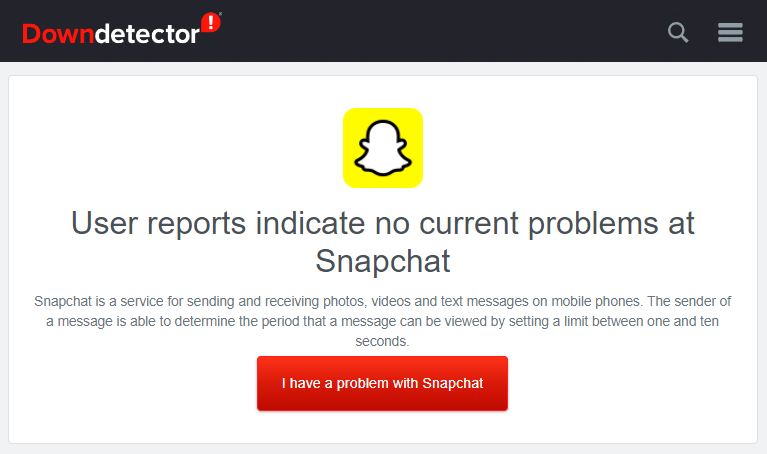
In alternativa, puoi visitare la pagina Twitter di Snapchat Support. Se ci sono problemi, probabilmente troverai un tweet al riguardo e forse anche un’ora stimata in cui verrà risolto.
Una volta confermato che sei l’unico ad avere problemi con Snapchat, puoi provare alcune correzioni sul tuo telefono per farlo funzionare.
Hai provato a spegnerlo e riaccenderlo?
Sarai sorpreso di quanti problemi un riavvio può risolvere. Innanzitutto, prova a riavviare semplicemente l’app. Se questo non funziona, prova a disconnetterti e rientrare nel tuo account Snapchat per dare all’app la possibilità di risincronizzare gli snap sul tuo telefono con il server. Senza fortuna? Prova a riavviare il telefono. Se i problemi persistono, prova la soluzione successiva.
Aggiorna Snapchat
Supponiamo di aver disabilitato gli aggiornamenti automatici sul telefono. In tal caso, potresti utilizzare una versione precedente di Snapchat che non è più supportata o non è compatibile con il sistema operativo aggiornato del tuo telefono.
La soluzione è semplicemente aggiornare Snapchat sul tuo telefono. Vai al Play Store o all’App Store, cerca Snapchat e verifica se c’è una versione più recente che puoi installare. Se non sono disponibili aggiornamenti, vedrai semplicemente l’opzione per aprire l’app.
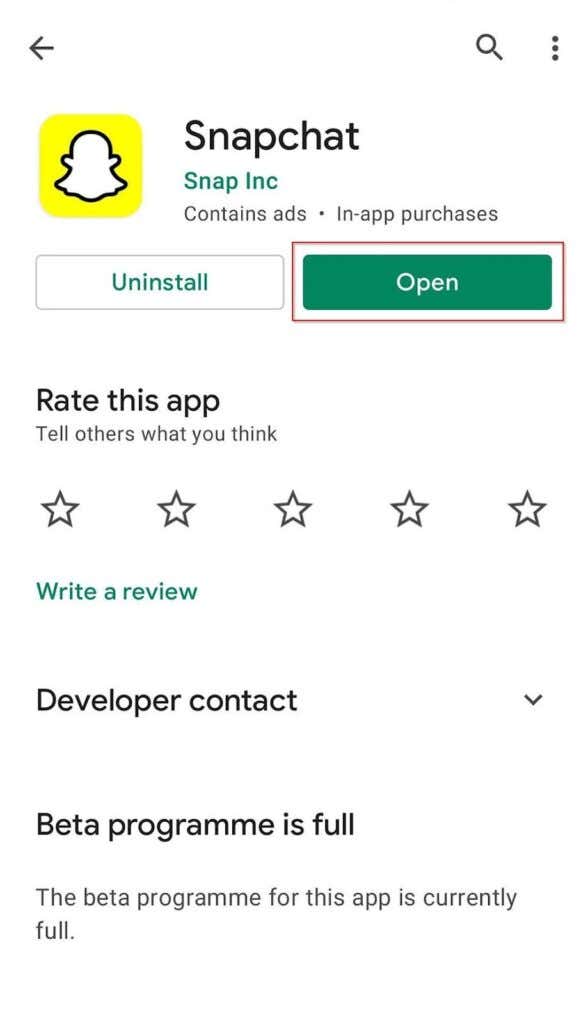
Potresti anche voler attivare gli aggiornamenti automatici, in modo da non dover aggiornare manualmente l’app in futuro. Tuttavia, tieni presente che in alcuni casi le app non si aggiorneranno anche quando gli aggiornamenti automatici sono attivi.
Concedi a Snapchat le autorizzazioni di cui ha bisogno
Se continui a farlo Per sapere perché Snapchat non funziona e solo alcuni elementi dell’app riscontrano un problema, potresti dover controllare le autorizzazioni dell’app.
Ad esempio, puoi aprire l’app senza problemi, ma potresti non essere in grado di scattare una foto, aggiungere una posizione o accedere alle foto archiviate localmente sul tuo dispositivo.
Questo è un problema dei permessi. Fondamentalmente, le impostazioni del tuo telefono non consentono a Snapchat di eseguire alcune funzioni perché non dispone delle autorizzazioni appropriate.
Puoi risolvere questo problema modificando le autorizzazioni.
Apri Snapchat e seleziona il tuo avatar in alto a sinistra. 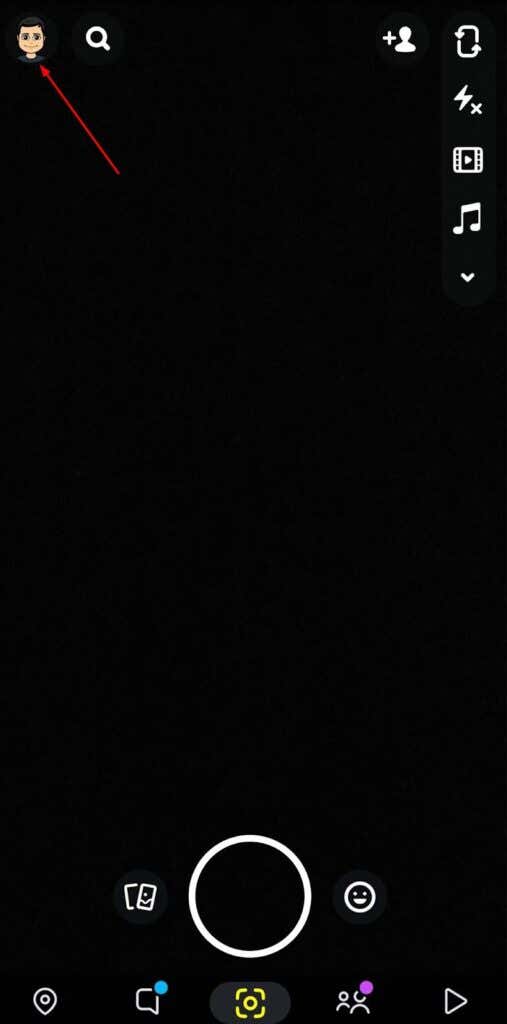 Si aprirà il tuo profilo. Quindi, seleziona l’icona Impostazioni in alto a destra dello schermo.
Si aprirà il tuo profilo. Quindi, seleziona l’icona Impostazioni in alto a destra dello schermo. 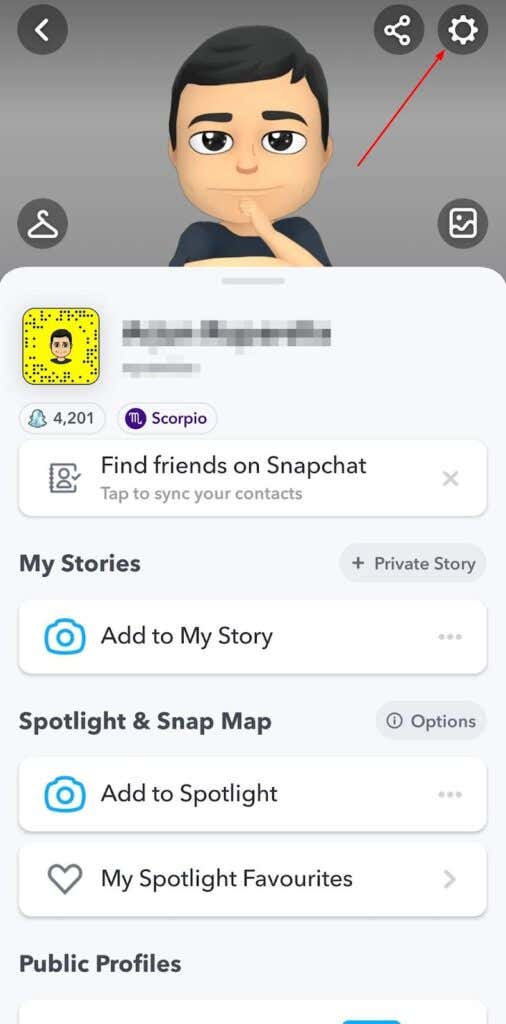 Scorri verso il basso e cerca Autorizzazioni nella sezione Privacy.
Scorri verso il basso e cerca Autorizzazioni nella sezione Privacy. 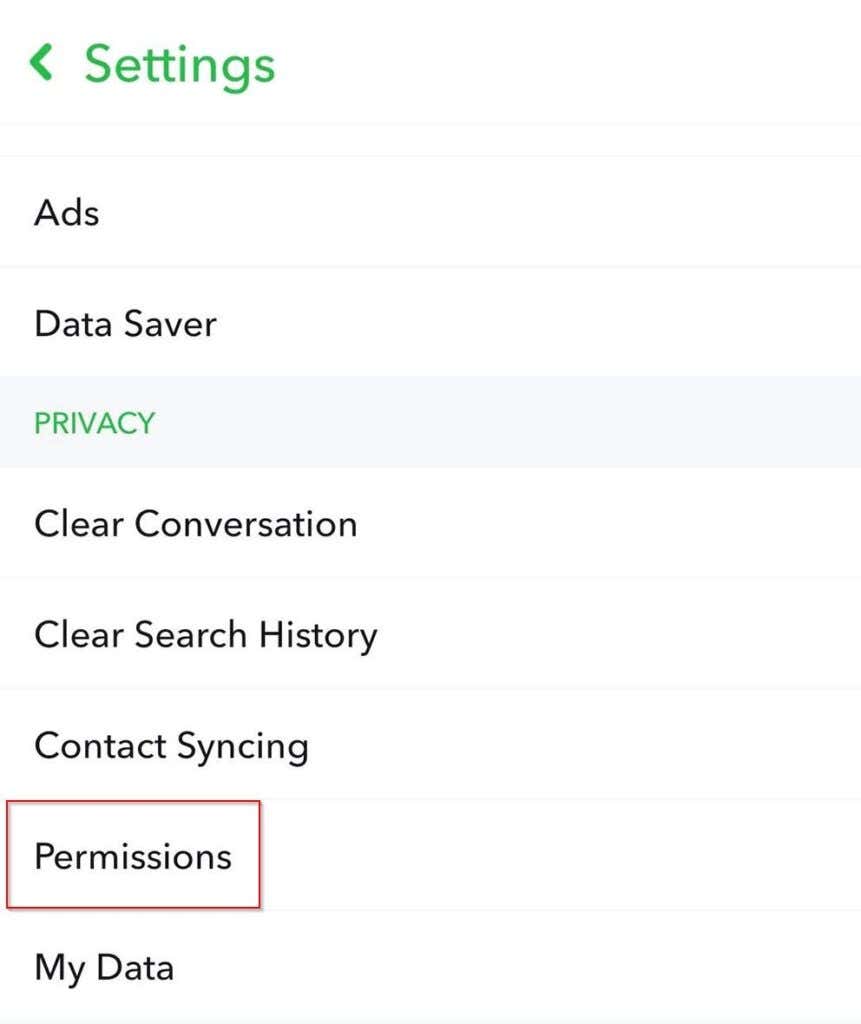 Vedrai un elenco di autorizzazioni Snapchat richiede. Se Snapchat non dispone di una o più autorizzazioni richieste, vedrai l’opzione Tocca per abilitare per tali autorizzazioni.
Vedrai un elenco di autorizzazioni Snapchat richiede. Se Snapchat non dispone di una o più autorizzazioni richieste, vedrai l’opzione Tocca per abilitare per tali autorizzazioni. 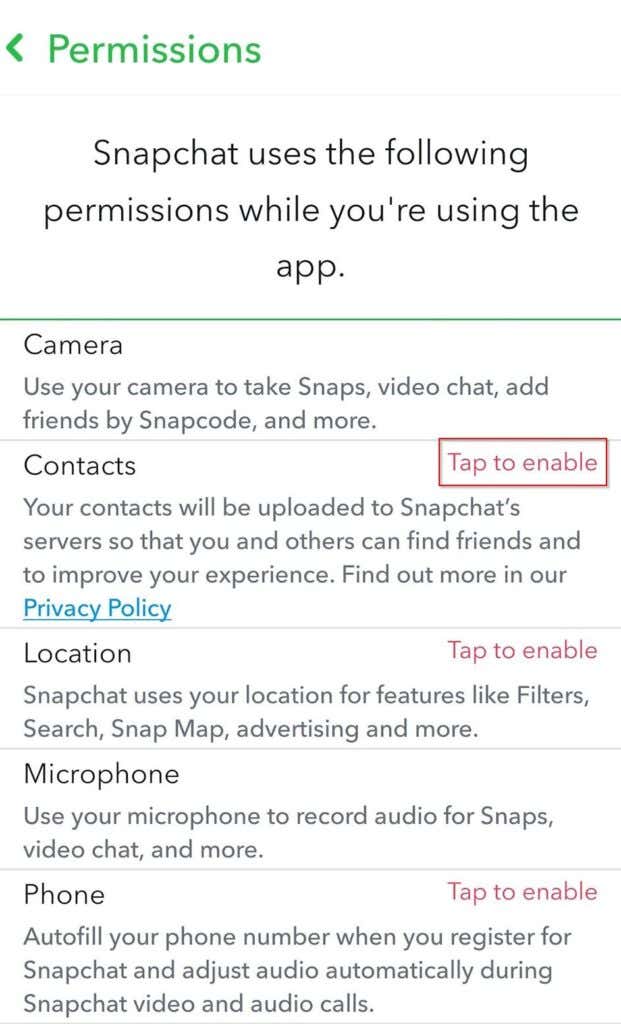 Fare clic su Tocca per abilitare , e questo dovrebbe portarti alle impostazioni del telefono. Dai a Snapchat le autorizzazioni pertinenti e questo dovrebbe risolvere il problema.
Fare clic su Tocca per abilitare , e questo dovrebbe portarti alle impostazioni del telefono. Dai a Snapchat le autorizzazioni pertinenti e questo dovrebbe risolvere il problema.
In caso contrario, forse non si trattava di un problema di autorizzazioni. Forse, devi solo svuotare la cache.
Cancella cache Snapchat
Le app popolano il tuo spazio di archiviazione con file (noti anche come dati della cache) che contengono bit di informazioni per offrire un’esperienza più veloce al utente. A volte, però, i dati della cache potrebbero essere danneggiati. Questo non è un grosso problema perché puoi cancellare rapidamente la cache dall’app.
Apri Snapchat e seleziona il tuo avatar in alto a sinistra.Seleziona l’icona delle impostazioni in alto a destra dello schermo.Seleziona Cancella cache dalla sezione AZIONI ACCOUNT e seleziona Continua. 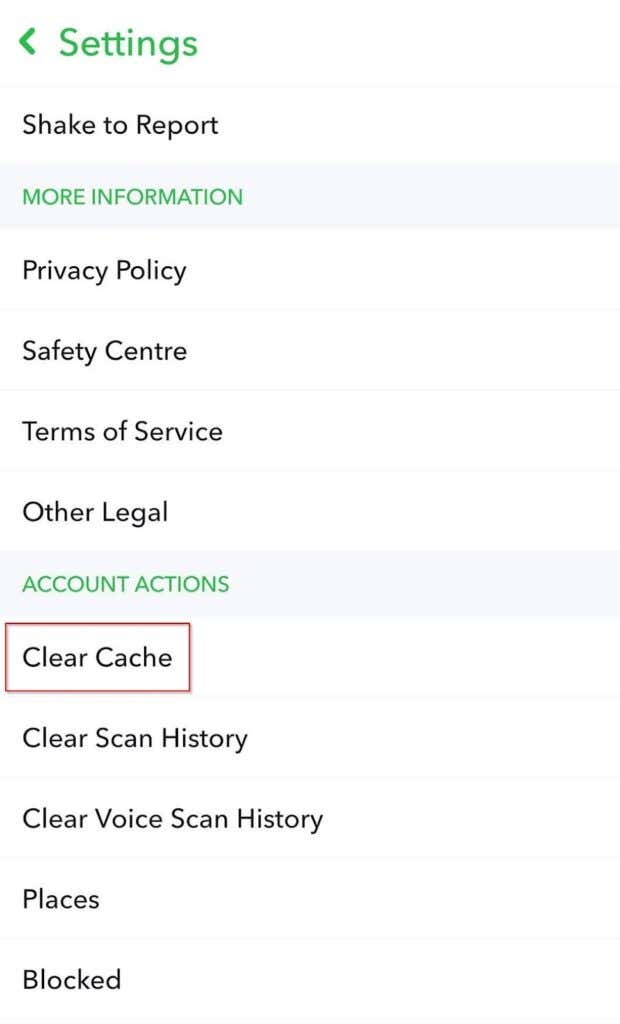
Ora riavvia l’app e verifica se risolve il problema con l’app.
Elimina conversazioni Snapchat
Se non riesci a inviare snap a un amico specifico, potrebbe essere utile eliminare la conversazione. Questo non è un problema diffuso, quindi prova prima le correzioni precedenti. Perderai anche tutti i messaggi e gli snap (compresi gli snap non aperti) per la conversazione che elimini.
Apri Snapchat e seleziona l’avatar in alto a sinistra. Quando vedi il tuo profilo, seleziona l’icona delle impostazioni in alto a destra dello schermo. Scorri verso il basso e seleziona Cancella conversazione dal menu Sezione Privacy . 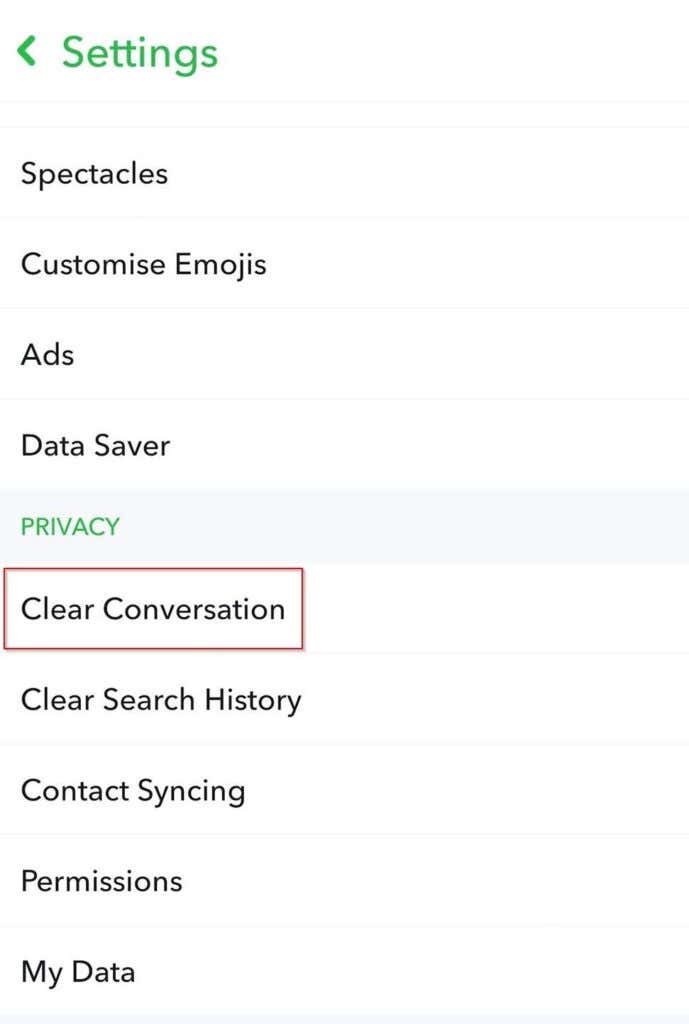 Vedrai un elenco dei tuoi Conversazioni Snapchat. Seleziona la croce accanto a una particolare conversazione per eliminarla.
Vedrai un elenco dei tuoi Conversazioni Snapchat. Seleziona la croce accanto a una particolare conversazione per eliminarla. 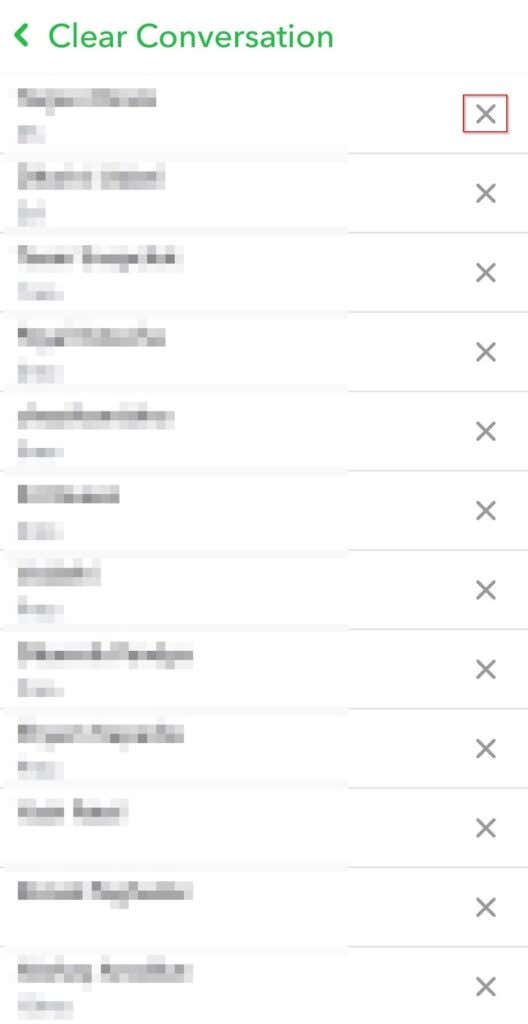
In caso contrario lavoro, puoi rimuovere l’amico e aggiungerlo di nuovo. Per rimuovere un amico:
apri il tuo profilo Snapchat facendo clic sull’avatar in alto a sinistra. Seleziona I miei amici. 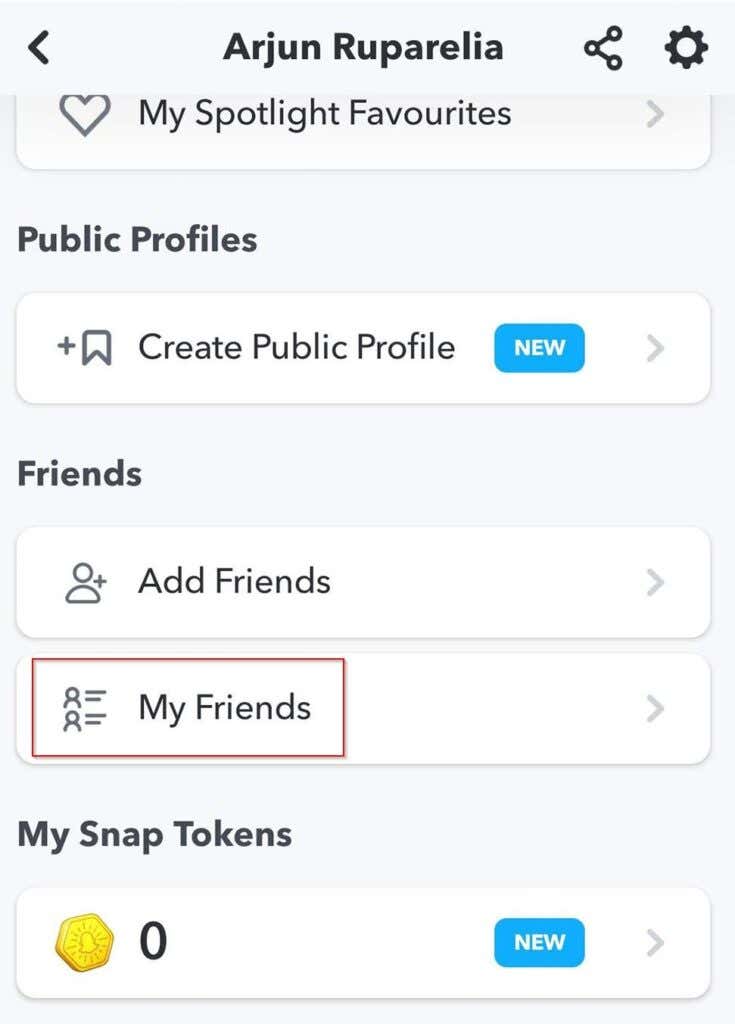 Trova l’amico da cui vuoi rimuovere nell’elenco e premi a lungo sul loro nome.Seleziona Altro dall’elenco.Seleziona Rimuovi amico >Rimuovi.
Trova l’amico da cui vuoi rimuovere nell’elenco e premi a lungo sul loro nome.Seleziona Altro dall’elenco.Seleziona Rimuovi amico >Rimuovi. 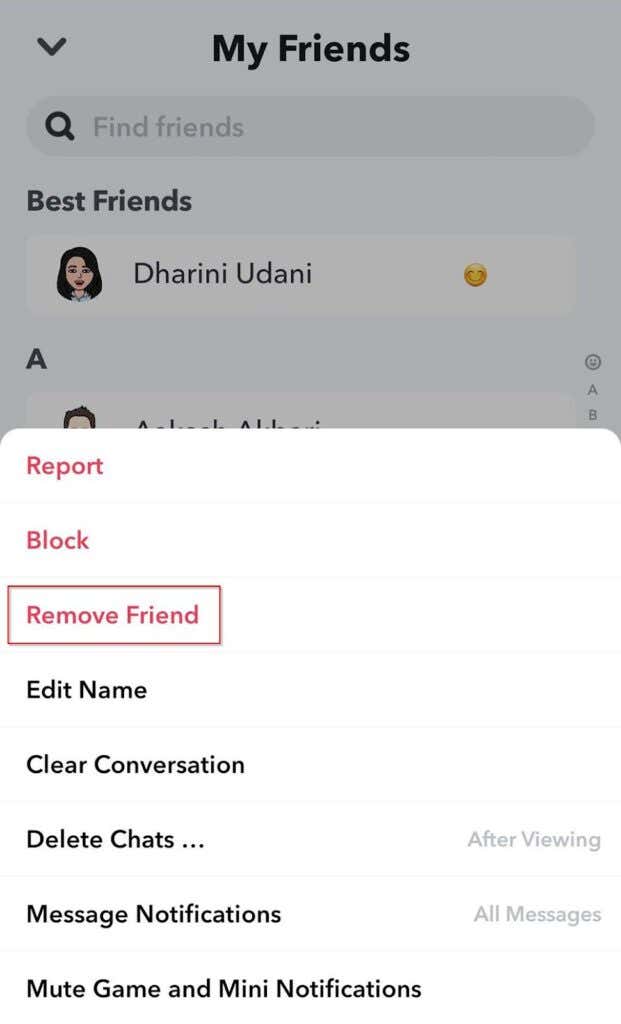
Quindi, aggiungili di nuovo.
Ottieni Snappin’
Speriamo che ora tu abbia la risposta al motivo per cui il tuo Snapchat non funziona. Ora puoi inviare ai tuoi amici e familiari uno snap FRIYAY a gonfie vele. Se gli occhi grandi e le acconciature scattanti non sono abbastanza convincenti per te, puoi persino crea il tuo filtro Snapchat. Fantastico, eh?
